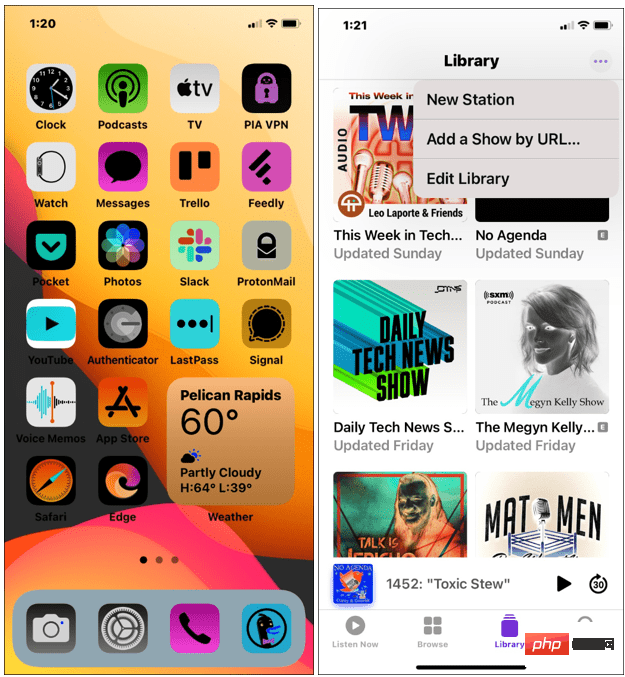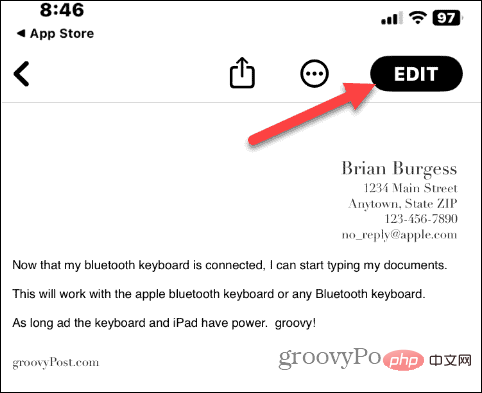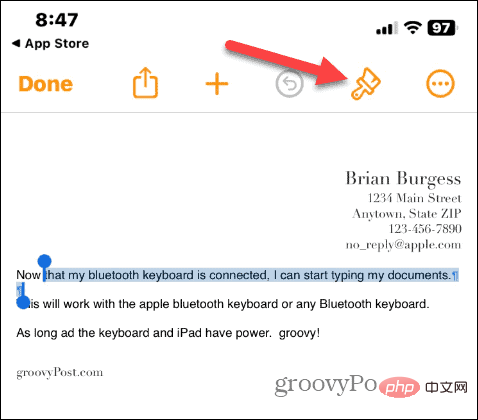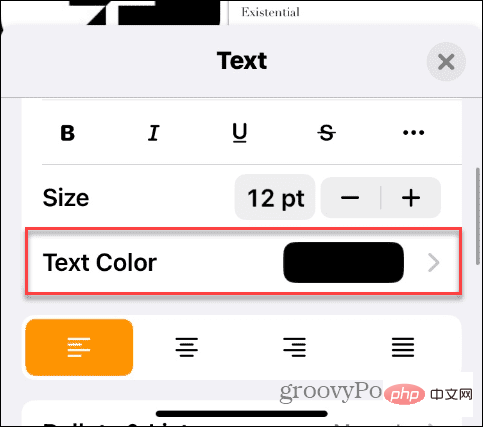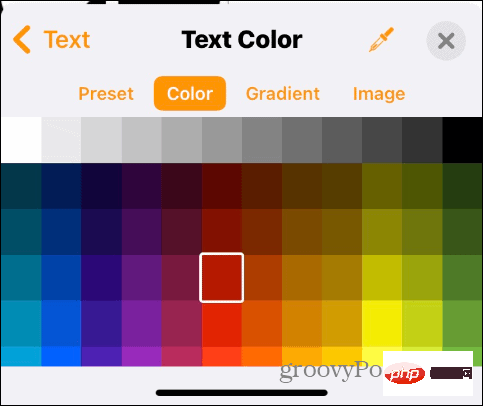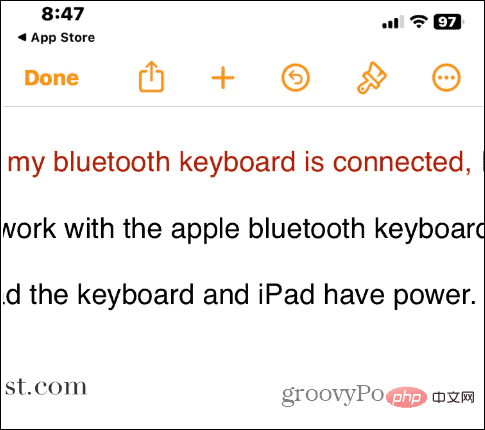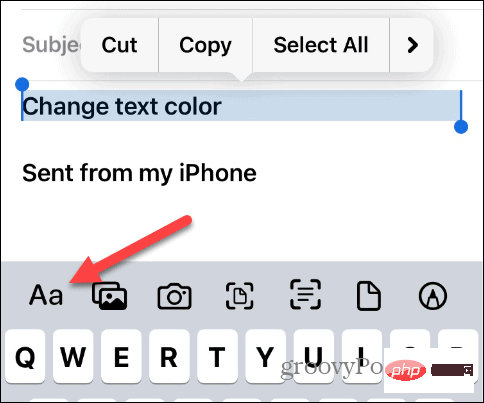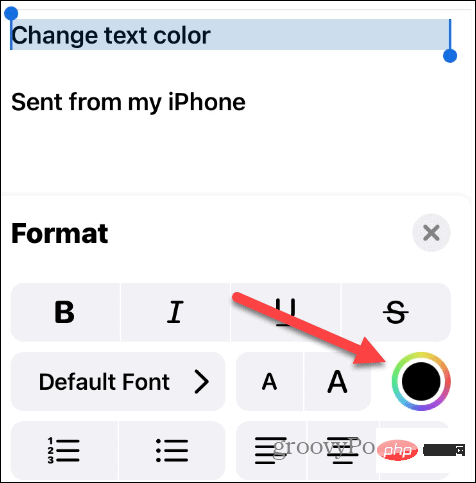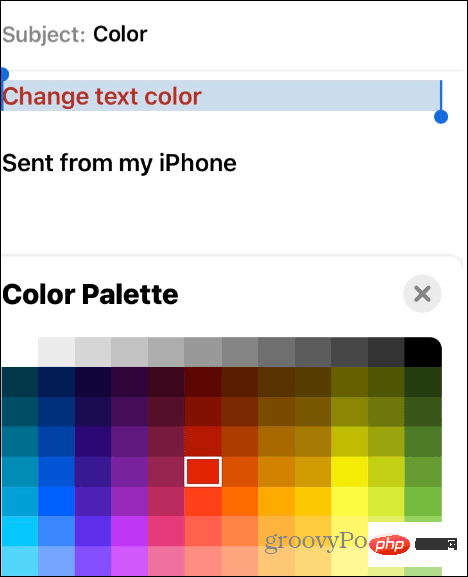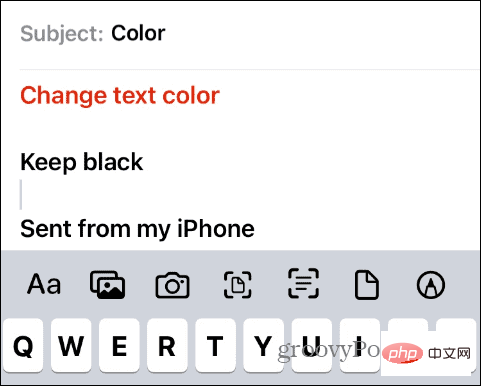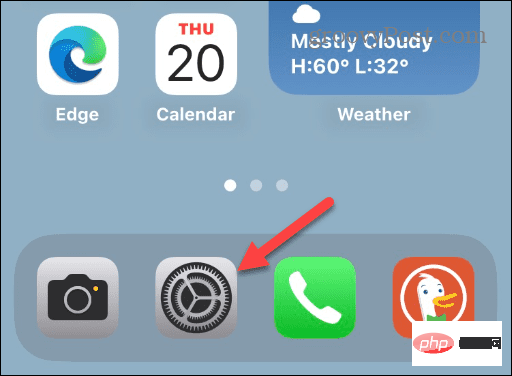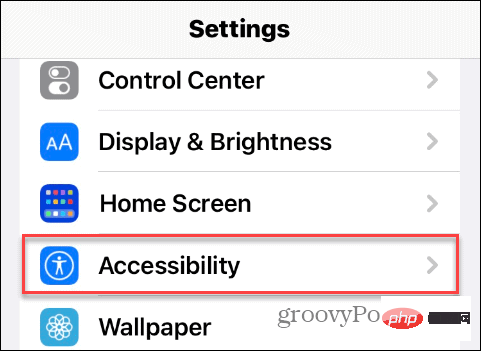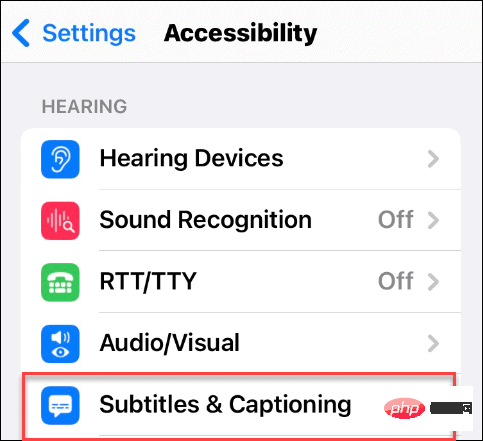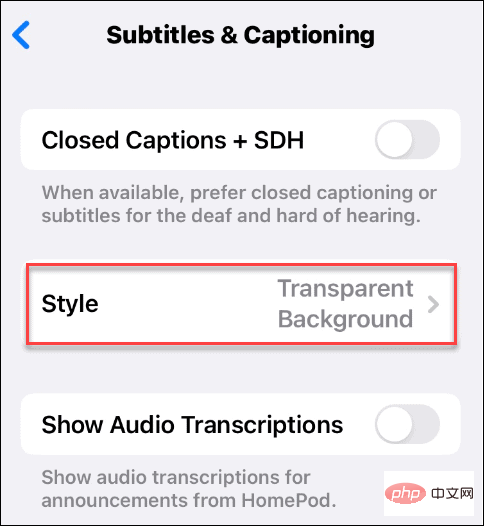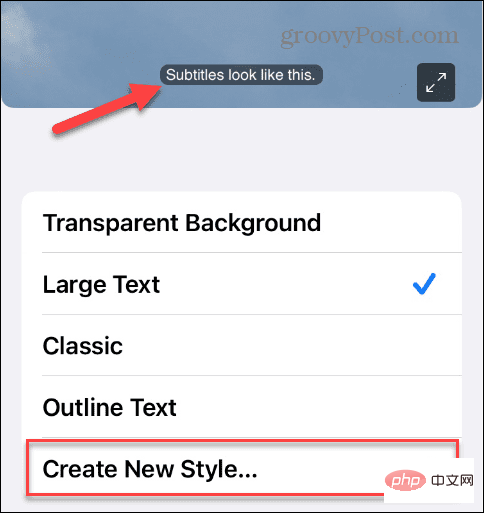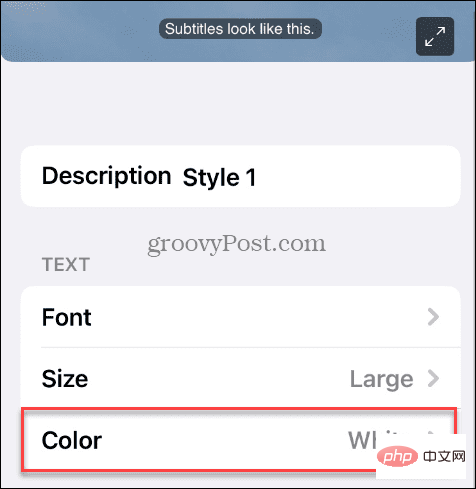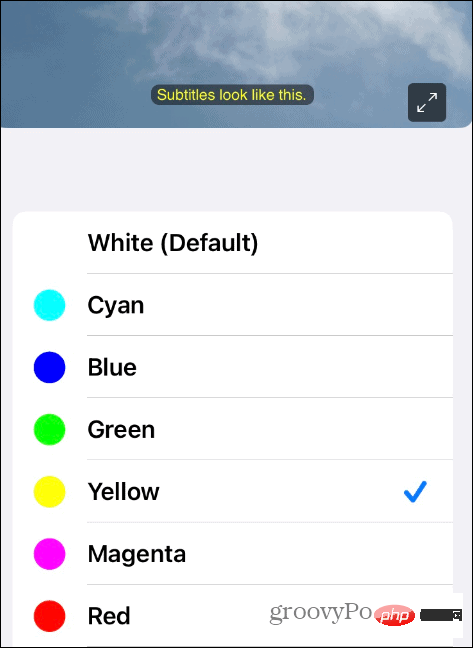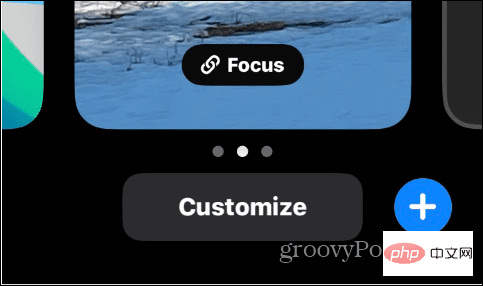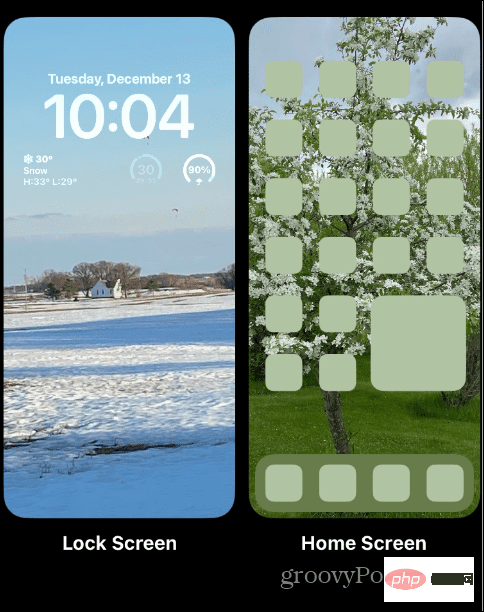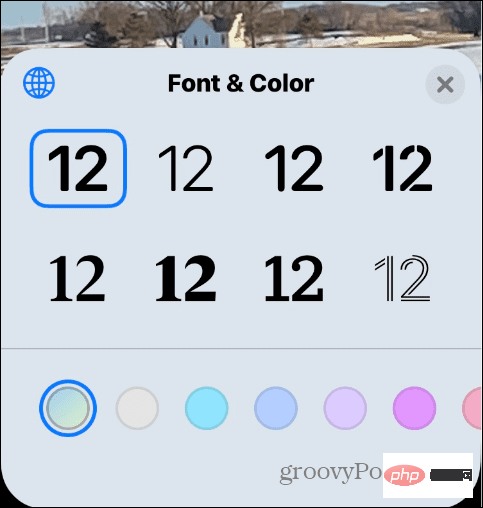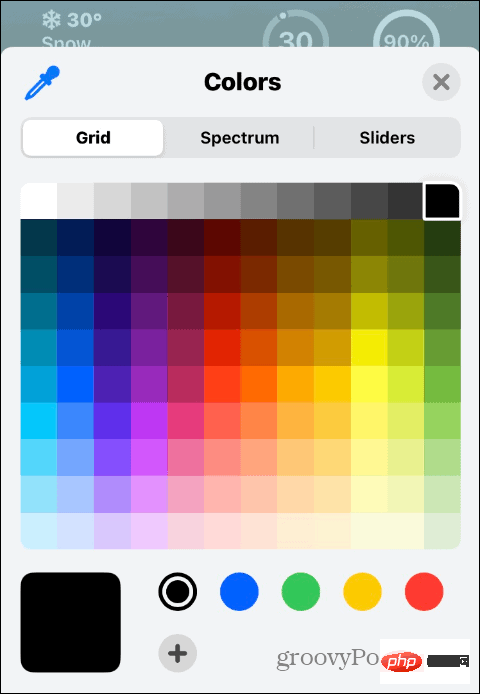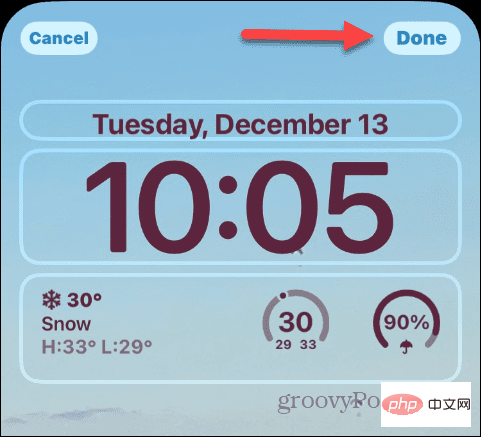iPhone에서 텍스트 색상을 변경하는 방법은 무엇입니까?
iPhone에서 텍스트 색상을 변경하는 방법
iPhone 환경 전체에서 UI 텍스트 색상을 변경하는 가장 간단한 방법은 iPhone에서 색상을 반전시키는 것입니다.
Classic Invert 텍스트를 포함한 iPhone의 모든 색상을 반전시키는 옵션.
iPhone에서 색상을 반전하려면 다음 단계를 따르세요.
- 설정 앱을 엽니다.
- 접근성> 디스플레이 및 텍스트 크기를 클릭하세요.
- 클래식 또는 스마트 반전 설정을 켜거나 끄세요.

참고: 두 옵션 모두 아래 예와 같이 텍스트를 흰색에서 검은색으로 전환합니다. 화면의 모든 색상도 반전된다는 점을 명심하세요.
반전 옵션은 표준 색상 테마를 보는 데 어려움이 있거나 새로운 모습을 원하는 사용자를 위한 것입니다. 또 다른 유용한 기능은 접근성 바로가기를 만들어 더욱 쉽게 켜거나 끌 수 있다는 것입니다.
iPhone 앱에서 텍스트 색상을 변경하는 방법
사용자 경험 전체에서 텍스트 색상을 변경하는 것 외에도 iPhone 앱에서 텍스트 색상을 변경할 수도 있습니다. 이는 사용 중인 앱에 따라 다르므로 계속하기 전에 앱 설정을 확인하세요.
예를 들어 Pages나 Microsoft Word와 같은 워드 프로세싱 애플리케이션에서 텍스트 색상을 변경할 수 있습니다.
iPhone의 Pages에서 텍스트 색상을 변경하려면:
- iPhone에서 Pages 앱을 시작한 다음 새 문서나 기존 문서를 만들고 엽니다.
- 상단의 Edit 버튼을 클릭하여 편집 모드에 있는지 확인하세요.

- 색상을 변경하려는 텍스트 섹션을 강조표시하고 브러시 아이콘을 탭하세요.

- 텍스트 상자가 나타나면 메뉴에서 텍스트 색상 옵션을 클릭하세요.

- 선택한 텍스트에 사용할 색상을 선택하세요.

- 선택한 텍스트의 색상이 원하는 색상으로 변경됩니다.

Pages에서 문서 텍스트 색상 변경의 기본 사항을 숙지하고 나면 더 많은 텍스트 색상 옵션을 탐색하여 원하는 방식으로 서식을 지정할 수 있습니다.
iPhone에서 iMessage 색상을 변경하는 방법
문자 메시지를 더욱 멋지게 꾸미고 싶다면 iPhone에서 iMessage 색상을 변경할 수 있습니다.
iMessage 텍스트 풍선의 색상을 변경하려면 iMessage 앱에서 컬러 텍스트 풍선을 사용하는 것이 좋습니다. 채팅 풍선 색상, 글꼴, 글꼴 색상 및 글꼴 크기를 변경할 수 있습니다.

이 앱은 무료로 다운로드할 수 있으며 더 많은 iMessage 사용자 정의 옵션을 위한 인앱 구매가 포함되어 있습니다.
iPhone의 메일 앱에서 텍스트 색상을 변경하는 방법
메시지를 작성하는 동안 메일 앱에서 텍스트 색상을 쉽게 변경할 수 있습니다. 예를 들어 텍스트 색상을 변경하면 이메일의 특정 부분을 강조하는 데 도움이 될 수 있습니다.
iPhone에서 이메일 텍스트 색상을 변경하려면:
- Mail 앱을 열고 새 메시지를 작성하세요.
- 색상을 변경하려는 텍스트를 강조표시하고 옵션 막대에서 서식 버튼(Aa)을 클릭하세요.

- 형식 옵션이 나타나면 팔레트 아이콘을 클릭하세요.

- 팔레트에서 사용하려는 색상을 선택하면 강조 표시된 텍스트가 변경됩니다.

- 텍스트 형식 메뉴를 닫고 모든 것이 정상이면 메시지를 보내세요.

iPhone에서 자막 텍스트 색상을 변경하는 방법
비디오를 시청하기 위해 자막에 의존하는 경우 접근성 옵션을 통해 텍스트 색상을 변경할 수 있습니다.
iPhone에서 자막 텍스트 색상을 변경하려면:
-
설정을 엽니다.

- 메뉴를 아래로 스와이프하고 접근성 옵션을 선택하세요.

- 듣기 섹션까지 아래로 스크롤하고 자막 및 자막을 탭하세요.

- 자막 및 자막 섹션에서 스타일을 클릭하세요.

- 목록 하단의 을 클릭하면 새로운 스타일을 만들 수 있습니다.
참고: 메뉴 위 미리보기 화면에서 새로운 스타일을 확인할 수 있습니다.
- 이제 다양한 글꼴 스타일, 크기, 색상, 배경 불투명도 등을 선택할 수 있습니다. 변경하려면 텍스트 섹션 아래의 Color 옵션을 클릭하세요.

- 자막 색상 목록에서 사용하고 싶은 색상을 선택하세요.

조정할 여러 설정이 있으므로 이 섹션에서는 자막이 어떻게 표시되어야 하는지에 대한 많은 실험을 제공합니다. 귀하의 필요에 가장 적합한 자막을 만드는 즐거움을 누려보세요.
iPhone 잠금 화면에서 텍스트 색상을 변경하는 방법
iPhone에서 텍스트 색상을 변경하는 또 다른 측면은 잠금 화면에 있습니다. Apple이 iPhone에 위젯을 도입한 이후로 잠금 화면에 대한 사용자 정의 옵션이 더 많아졌습니다.
잠금 화면의 텍스트 색상을 변경하려면:
- 사용자 정의 버튼이 나타날 때까지 잠금 화면을 길게 탭하세요.

- 다음으로 Customize 버튼을 클릭하고 Lock Screen 옵션을 선택하세요.

- iPhone에서 시계나 다른 위젯을 탭하면 "글꼴 및 색상"메뉴가 나타납니다. 잠금 화면의 텍스트를 변경하려는 색상을 선택하세요.

- 더 많은 색상 옵션을 보려면 색상 옵션을 왼쪽으로 스와이프하고 팔레트 아이콘을 선택하세요. 텍스트를 변경하려는 색상을 선택하세요. 실시간으로 어떻게 보이는지 확인할 수 있습니다.

- 텍스트 색상을 결정한 후 화면 오른쪽 상단에 있는 완료 버튼을 클릭하세요.

iPhone 사용자화하기
운영 체제 자체에서든 개별 앱에서든 iPhone의 텍스트 색상을 변경하여 원하는 모양과 느낌을 얻을 수 있는 방법은 많습니다. 또한 iOS가 계속 발전함에 따라 더 많은 사용자 정의 옵션이 추가되고 있습니다. 그러나 iOS에 맞춤 설정이 없는 경우 일반적으로 필요에 맞는 앱을 찾을 수 있습니다. 더 많은 글꼴이 필요한 경우 iPhone에 사용자 정의 글꼴을 설치하는 방법을 확인하세요.
텍스트만 변경할 수 있는 것은 아닙니다. 예를 들어, iOS의 새로운 기능이 마음에 들지 않으면 홈 화면에서 검색 버튼을 제거할 수 있습니다. 또는 상황을 변경하려면 홈 화면과 잠금 화면에 다양한 배경화면을 추가할 수 있습니다.
Safari에서도 변경할 수 있습니다. 예를 들어, Safari에 배경을 추가하고 Safari 검색을 휴대폰 상단에 다시 배치할 수 있습니다.
위 내용은 iPhone에서 텍스트 색상을 변경하는 방법은 무엇입니까?의 상세 내용입니다. 자세한 내용은 PHP 중국어 웹사이트의 기타 관련 기사를 참조하세요!

핫 AI 도구

Undresser.AI Undress
사실적인 누드 사진을 만들기 위한 AI 기반 앱

AI Clothes Remover
사진에서 옷을 제거하는 온라인 AI 도구입니다.

Undress AI Tool
무료로 이미지를 벗다

Clothoff.io
AI 옷 제거제

AI Hentai Generator
AI Hentai를 무료로 생성하십시오.

인기 기사

뜨거운 도구

메모장++7.3.1
사용하기 쉬운 무료 코드 편집기

SublimeText3 중국어 버전
중국어 버전, 사용하기 매우 쉽습니다.

스튜디오 13.0.1 보내기
강력한 PHP 통합 개발 환경

드림위버 CS6
시각적 웹 개발 도구

SublimeText3 Mac 버전
신 수준의 코드 편집 소프트웨어(SublimeText3)

뜨거운 주제
 7540
7540
 15
15
 1381
1381
 52
52
 83
83
 11
11
 55
55
 19
19
 21
21
 86
86
 새로운 카메라, A18 Pro SoC 및 더 큰 화면을 갖춘 iPhone 16 Pro 및 iPhone 16 Pro Max 공식
Sep 10, 2024 am 06:50 AM
새로운 카메라, A18 Pro SoC 및 더 큰 화면을 갖춘 iPhone 16 Pro 및 iPhone 16 Pro Max 공식
Sep 10, 2024 am 06:50 AM
Apple은 마침내 새로운 고급 iPhone 모델의 덮개를 해제했습니다. iPhone 16 Pro 및 iPhone 16 Pro Max는 이제 이전 세대 제품(Pro는 6.3인치, Pro Max는 6.9인치)에 비해 더 큰 화면을 제공합니다. 그들은 향상된 Apple A1을 얻습니다
 iOS 18 RC에서 발견된 iPhone 부품 활성화 잠금 - 사용자 보호를 가장하여 판매된 수리 권리에 대한 Apple의 최근 타격일 수 있습니다.
Sep 14, 2024 am 06:29 AM
iOS 18 RC에서 발견된 iPhone 부품 활성화 잠금 - 사용자 보호를 가장하여 판매된 수리 권리에 대한 Apple의 최근 타격일 수 있습니다.
Sep 14, 2024 am 06:29 AM
올해 초 Apple은 활성화 잠금 기능을 iPhone 구성 요소로 확장할 것이라고 발표했습니다. 이는 배터리, 디스플레이, FaceID 어셈블리 및 카메라 하드웨어와 같은 개별 iPhone 구성 요소를 iCloud 계정에 효과적으로 연결합니다.
 iPhone 부품 활성화 잠금은 사용자 보호를 가장하여 판매된 수리 권리에 대한 Apple의 최근 타격일 수 있습니다.
Sep 13, 2024 pm 06:17 PM
iPhone 부품 활성화 잠금은 사용자 보호를 가장하여 판매된 수리 권리에 대한 Apple의 최근 타격일 수 있습니다.
Sep 13, 2024 pm 06:17 PM
올해 초 Apple은 활성화 잠금 기능을 iPhone 구성 요소로 확장할 것이라고 발표했습니다. 이는 배터리, 디스플레이, FaceID 어셈블리 및 카메라 하드웨어와 같은 개별 iPhone 구성 요소를 iCloud 계정에 효과적으로 연결합니다.
 Gate.io 거래 플랫폼 공식 앱 다운로드 및 설치 주소
Feb 13, 2025 pm 07:33 PM
Gate.io 거래 플랫폼 공식 앱 다운로드 및 설치 주소
Feb 13, 2025 pm 07:33 PM
이 기사는 Gate.io의 공식 웹 사이트에서 최신 앱을 등록하고 다운로드하는 단계에 대해 자세히 설명합니다. 먼저, 등록 정보 작성, 이메일/휴대 전화 번호 확인 및 등록 완료를 포함하여 등록 절차가 소개됩니다. 둘째, iOS 장치 및 Android 장치에서 Gate.io 앱을 다운로드하는 방법을 설명합니다. 마지막으로, 공식 웹 사이트의 진위를 검증하고, 2 단계 검증을 가능하게하고, 피싱 위험에 대해 사용자 계정 및 자산의 안전을 보장하는 등 보안 팁이 강조됩니다.
 여러 iPhone 16 Pro 사용자가 터치스크린 정지 문제를 보고했습니다. 이는 손바닥 거부 감도와 관련이 있을 수 있습니다.
Sep 23, 2024 pm 06:18 PM
여러 iPhone 16 Pro 사용자가 터치스크린 정지 문제를 보고했습니다. 이는 손바닥 거부 감도와 관련이 있을 수 있습니다.
Sep 23, 2024 pm 06:18 PM
Apple의 iPhone 16 라인업, 특히 16 Pro/Pro Max 기기를 이미 사용해 본 적이 있다면 최근에 터치스크린과 관련된 문제에 직면했을 가능성이 높습니다. 다행스러운 점은 당신이 혼자가 아니라는 것입니다. 보고서
 ANBI 앱 공식 다운로드 v2.96.2 최신 버전 설치 Anbi 공식 안드로이드 버전
Mar 04, 2025 pm 01:06 PM
ANBI 앱 공식 다운로드 v2.96.2 최신 버전 설치 Anbi 공식 안드로이드 버전
Mar 04, 2025 pm 01:06 PM
Binance App 공식 설치 단계 : Android는 공식 웹 사이트를 방문하여 다운로드 링크를 찾아야합니다. Android 버전을 선택하여 IOS를 설치하십시오. 모두 공식 채널을 통해 계약에주의를 기울여야합니다.
 PHP를 사용하여 Alipay EasySDK를 호출 할 때 '정의되지 않은 배열 키 '부호''오류 문제를 해결하는 방법은 무엇입니까?
Mar 31, 2025 pm 11:51 PM
PHP를 사용하여 Alipay EasySDK를 호출 할 때 '정의되지 않은 배열 키 '부호''오류 문제를 해결하는 방법은 무엇입니까?
Mar 31, 2025 pm 11:51 PM
문제 설명 PHP를 사용하여 Alipay EasysDK를 호출 할 때, 공식 코드에 따라 매개 변수를 작성한 후, 작동 중에 오류 메시지 가보고되었습니다. "정의되지 않은 ...
 Beats, 라인업에 휴대폰 케이스 추가: iPhone 16 시리즈용 MagSafe 케이스 공개
Sep 11, 2024 pm 03:33 PM
Beats, 라인업에 휴대폰 케이스 추가: iPhone 16 시리즈용 MagSafe 케이스 공개
Sep 11, 2024 pm 03:33 PM
Beats는 Bluetooth 스피커 및 헤드폰과 같은 오디오 제품을 출시하는 것으로 알려져 있지만, 가장 놀랍게도 Apple 소유 회사는 iPhone 16 시리즈를 시작으로 휴대폰 케이스 제작에 진출했습니다. 비츠 아이폰